PJ-773 | PJ-722 | PJ-762 | PJ-723 | PJ-763MFi | Brother PJ-763 Mobile Printer Manuel utilisateur
Ajouter à Mes manuels7 Des pages
▼
Scroll to page 2
of
7
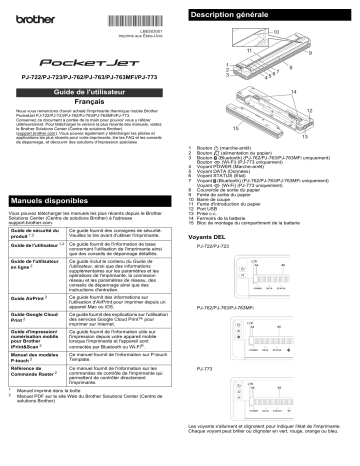
Description générale LBE503001 Imprimé aux États-Unis 10 11 1 2 3 PJ-722/PJ-723/PJ-762/PJ-763/PJ-763MFi/PJ-773 4 Guide de l'utilisateur Français 15 13 4 5 6 7 1 2 Guide de sécurité du produit 1,2 Ce guide fournit des consignes de sécurité. Veuillez le lire avant d'utiliser l'imprimante. Guide de l'utilisateur 1,2 Ce guide fournit de l'information de base concernant l'utilisation de l'imprimante ainsi que des conseils de dépannage détaillés. Guide de l'utilisateur en ligne 2 Ce guide inclut le contenu du Guide de l'utilisateur, ainsi que des informations supplémentaires sur les paramètres et les opérations de l'imprimante, la connexion réseau et les paramètres de réseau, des conseils de dépannage ainsi que des instructions d'entretien. Guide AirPrint 2 Ce guide fournit des informations sur l'utilisation d'AirPrint pour imprimer depuis un appareil Mac ou iOS. Guide Google Cloud Print 2 Ce guide fournit des explications sur l'utilisation des services Google Cloud Print™ pour imprimer sur Internet. Guide d'impression/ numérisation mobile pour Brother iPrint&Scan 2 Ce guide fournit de l'information utile sur l'impression depuis votre appareil mobile lorsque l'imprimante et l'appareil sont connectés par Bluetooth ou Wi-Fi®. Manuel des modèles P-touch 2 Ce manuel fournit de l'information sur P-touch Template. Référence de Commande Raster 2 Ce manuel fournit de l'information sur les commandes de contrôle de l'imprimante qui permettent de contrôler directement l'imprimante. 8 12 1 2 3 Vous pouvez télécharger les manuels les plus récents depuis le Brother Solutions Center (Centre de solutions Brother) à l'adresse support.brother.com. 7 56 14 Nous vous remercions d'avoir acheté l'imprimante thermique mobile Brother PocketJet PJ-722/PJ-723/PJ-762/PJ-763/PJ-763MFi/PJ-773. Conservez ce document à portée de la main pour pouvoir vous y référer ultérieurement. Pour télécharger la version la plus récente des manuels, visitez le Brother Solutions Center (Centre de solutions Brother) (support.brother.com). Vous pouvez également y télécharger les pilotes et applications les plus récents pour votre imprimante, lire les FAQ et les conseils de dépannage, et découvrir des solutions d'impression spéciales. Manuels disponibles 9 8 9 10 11 12 13 14 15 Bouton (marche-arrêt) Bouton (alimentation du papier) Bouton (Bluetooth) (PJ-762/PJ-763/PJ-763MFi uniquement) Bouton (Wi-Fi) (PJ-773 uniquement) Voyant POWER (Marche-arrêt) Voyant DATA (Données) Voyant STATUS (État) Voyant (Bluetooth) (PJ-762/PJ-763/PJ-763MFi uniquement) Voyant (Wi-Fi) (PJ-773 uniquement) Couvercle de sortie du papier Fente de sortie du papier Barre de coupe Fente d'introduction du papier Port USB Prise c.c. Fermoirs de la batterie Bloc de montage du compartiment de la batterie Voyants DEL PJ-722/PJ-723 PJ-762/PJ-763/PJ-763MFi PJ-773 Manuel imprimé dans la boîte Manuel PDF sur le site Web du Brother Solutions Center (Centre de solutions Brother) Les voyants s'allument et clignotent pour indiquer l'état de l'imprimante. Chaque voyant peut briller ou clignoter en vert, rouge, orange ou bleu. Fonction des boutons Retrait de la batterie Li-ion rechargeable Fonction du bouton (marche-arrêt) 1. Utilisation Allumer l'imprimante Appuyez sur le bouton et maintenez-le enfoncé pendant une seconde environ jusqu'à ce que le voyant POWER s'allume. Éteindre l'imprimante Appuyez sur le bouton et maintenez-le enfoncé pendant une seconde ou appuyez dessus rapidement à deux reprises selon le paramétrage de l'imprimante (voir le Guide de l'utilisateur en ligne pour plus d'informations). Fonction du bouton Utilisation (alimentation du papier) 1 1 Alimentation du papier Chargez le papier et appuyez sur le bouton pour entraîner le papier. Imprimez les paramètres de l'imprimante. Pour imprimer les paramètres de l'imprimante sans connecter l'imprimante à un ordinateur ou un appareil mobile : 1 Mettez l'imprimante sous tension et vérifiez qu'aucun papier n'est chargé. 2 Appuyez sur le bouton et maintenez-le enfoncé jusqu'à ce que le voyant DATA (Données) s'allume en rouge. 3 Chargez du papier. Fonction du bouton (Bluetooth) Utilisation (PJ-762/PJ-763/PJ-763MFi uniquement) Activation/désactivation de Appuyez sur le bouton et maintenez-le enfoncé pendant une seconde pour activer ou désactiver la fonction Bluetooth la fonction Bluetooth de l'imprimante. Bouton de fonction (Wi-Fi) (PJ-773 uniquement) Déplacez les loquets de la batterie vers la position de déverrouillage, puis retirez la batterie. 2. 3. Insérez le bloc de montage du compartiment de la batterie dans le compartiment de la batterie jusqu'à ce qu'il se verrouille en place. Déplacez le loquet de la batterie 1 vers la position de verrouillage. Chargement de la batterie Li-ion rechargeable REMARQUE • • 1. 2. Chargez la batterie immédiatement après l'achat en suivant la procédure ci-dessous. Il faut jusqu'à trois heures pour recharger complètement la batterie Li-ion rechargeable. La batterie entièrement chargée permet d'imprimer 600 pages environ. Mettez l'imprimante hors tension et mettez en place la batterie. Utilisez l'adaptateur c.a. et le câble d'alimentation c.a. pour raccorder l'imprimante à une prise de courant c.a., ou utilisez l'adaptateur de voiture pour raccorder l'imprimante à une prise de courant c.c. Utilisation 1 Activation/désactivation de Appuyez sur le bouton et maintenez-le enfoncé la fonction Wi-Fi pendant une seconde pour activer ou désactiver la fonction Wi-Fi de l'imprimante. Utilisation de WPS pour configurer les paramètres Wi-Fi facilement Appuyez sur le bouton et maintenez-le enfoncé pendant cinq secondes pour configurer les paramètres Wi-Fi à l'aide de WPS. Utilisation de la batterie Li-ion rechargeable (en option) Mise en place de la batterie Li-ion rechargeable 1. 2. Tout en maintenant le loquet de la batterie 2 en position de déverrouillage, retirez le bloc de montage du compartiment de la batterie. 2 3 1 2 3 4. Loquet de la batterie 1 Loquet de la batterie 2 Bloc de montage du compartiment de la batterie Dégagez le loquet de la batterie 2. Le loquet de la batterie 2 revient en position de verrouillage. Insérez la batterie dans le compartiment de la batterie jusqu'à ce qu'elle se verrouille en place. 4 5 4 5 5. 1 2 3. 2 Voyant POWER (Marche-arrêt) Voyant STATUS (État) Une fois que la batterie est complètement chargée, le voyant STATUS s'éteint. Débranchez l'adaptateur c.a. ou l'adaptateur de voiture de la prise c.c. Arrêt de la charge de la batterie Li-ion rechargeable Pour arrêter la charge de la batterie, débranchez l'adaptateur c.a. ou l'adaptateur de voiture de la prise c.c. Déplacez le loquet de la batterie 1 vers la position de déverrouillage. 1 3. Fermoirs de la batterie Compartiment de la batterie Batterie Li-ion rechargeable Déplacez le loquet de la batterie 1 vers la position de verrouillage. Remarques sur l'utilisation de la batterie Li-ion rechargeable Rechargez complètement la batterie avant utilisation. Ne l’utilisez pas avant qu’elle ne soit complètement chargée. Une impression à haute densité (sombre) décharge la batterie plus rapidement qu'une impression à faible densité. Réglez le paramètre de densité d'impression dans la boîte de dialogue du pilote d'imprimante ou dans l'outil de paramétrage d'imprimante (voir le Guide de l'utilisateur en ligne). La charge de la batterie doit être effectuée dans des environnements dont la température est comprise entre 0 °C et 40 °C (32 °F et 104 °F), faute de quoi la batterie ne sera pas chargée, et le voyant STATUS restera allumé. Si vous utilisez l'imprimante avec la batterie installée en même temps que l'adaptateur c.a. ou l'adaptateur de voiture est connecté, le voyant STATUS peut s'éteindre et la charge peut s'interrompre même si la charge de la batterie n'est pas complètement terminée. Caractéristiques de la batterie Li-ion rechargeable Pour obtenir des performances et une durée de vie optimales de votre batterie : N'utilisez pas et n'entreposez pas la batterie dans un endroit exposé à des températures extrêmement élevées ou basses car elle pourrait se décharger plus rapidement. Ceci peut se produire lorsque vous utilisez une batterie Li-ion rechargeable présentant une charge élevée (à 90 % ou davantage) dans un endroit soumis à des températures élevées. Retirez la batterie lorsque vous rangez l'imprimante pendant une longue période. Les batteries avec une charge inférieure à 50 % doivent être stockées dans un endroit sec et frais à l'abri du soleil direct. Rechargez la batterie tous les six mois si elle est stockée pendant de longues périodes. Connexion de l'imprimante à une alimentation externe Raccordement à une source d'alimentation c.a. (option) Connectez l'imprimante à une prise de courant c.a. à proximité pour alimenter l'imprimante ou rechargez la batterie Li-ion rechargeable en utilisant l'alimentation c.a. 1. 2. 3. Raccordez l'adaptateur c.a. à l'imprimante. Raccordez le câble d'alimentation c.a. à l'adaptateur c.a. Raccordez le câble d'alimentation c.a. à une prise de courant c.a. à proximité (100 - 240 V c.a., 50 - 60 Hz). Installation du logiciel sur votre ordinateur ou votre appareil mobile Plusieurs méthodes d'impression sont disponibles selon votre modèle d'imprimante et l'ordinateur ou l'appareil mobile que vous utilisez pour imprimer. Reportez-vous au Guide de l'utilisateur en ligne pour plus d'information et installez d'autres applications sur votre ordinateur ou appareil mobile selon vos besoins. Installation du pilote d'imprimante et des applications (en cas d'utilisation d'un PC Windows® ou d'un Mac) Pour imprimer depuis votre PC Windows® ou un Mac, installez le pilote d'imprimante, P-touch Editor et d'autres applications sur votre ordinateur. 1. 1 2. 2 1 2 Adaptateur c.a. Câble d'alimentation c.a. REMARQUE L'adaptateur c.a. et le câble d'alimentation c.a. sont disponibles en option. Lors de l'achat, choisissez un adaptateur et un câble d'alimentation qui conviennent à la région ou au pays où l'imprimante sera utilisée. Raccordement à une source d'alimentation c.c. (option) Connectez l'imprimante à la prise de courant c.c. 12 V de votre véhicule (allume-cigare ou similaire) pour alimenter l'imprimante ou chargez la batterie Li-ion rechargeable à l'aide de l'alimentation c.c. du véhicule. 1. 2. Raccordez l'adaptateur de voiture à la prise 12 V c.c. du véhicule. Raccordez l'adaptateur de voiture à l'imprimante. Visitez notre site Web (www.brother.com/inst/) et téléchargez le programme d'installation pour les logiciels et les documents. Double-cliquez sur le fichier .exe téléchargé et suivez les instructions qui s'affichent à l'écran pour démarrer l'installation. Sélectionnez le logiciel souhaité dans la fenêtre de sélection de logiciel sur le programme d'installation. Mise à jour des pilotes d'imprimante et des applications Vous pouvez télécharger les versions les plus récentes depuis le Brother Solutions Center (Centre de solutions Brother) (support.brother.com). Nous vous conseillons de vérifier sur le site Web que vous disposez des versions les plus récentes des pilotes et des applications. Un kit de développement logiciel (SDK) est disponible. Visitez le site Brother Developer Center (www.brother.com/product/dev/index.htm). Connexion de l'imprimante à un ordinateur ou un appareil mobile L'imprimante peut être connectée à votre ordinateur ou à un appareil mobile au moyen d'un câble USB ou d'une connexion Bluetooth (PJ-762/PJ-763/ PJ-763MFi uniquement) ou encore d'une connexion Wi-Fi (PJ-773 uniquement). Pour plus d'information, consultez le Guide de l’utilisateur en ligne. Connexion par USB 1 1. 2. 1 REMARQUE • • • • • Adaptateur de voiture L'adaptateur de voiture est disponible en option. La tension fournie par un véhicule peut fluctuer et la vitesse d'impression peut varier. La tension maximum est de 12 V c.c. La fiche de l'adaptateur de voiture n'est pas compatible avec d'autres prises qui ne sont pas du type allume-cigare 12 V. Lorsque vous connectez l'adaptateur de voiture pour charger la batterie Li-ion rechargeable, il peut arriver que la tension nécessaire pour charger complètement la batterie ne soit pas fournie par la prise de courant c.c. Si 9 heures se sont écoulées depuis le début de la charge, le voyant STATUS (État) s'éteint et la charge s'arrête même si la batterie Li-ion rechargeable n'est pas complètement chargée. 3. Assurez-vous que l'imprimante est éteinte avant de connecter le câble USB. Connectez l'extrémité du câble USB qui doit être raccordée à l'imprimante au port USB sur le côté de l'imprimante. Raccordez l'autre extrémité du câble USB au port USB sur l'ordinateur. Connexion par Bluetooth (PJ-762/PJ-763/PJ-763MFi uniquement) REMARQUE • • Suivez les recommandations du fabricant de vos appareils compatibles Bluetooth (ordinateurs et appareils mobiles) ou de votre adaptateur Bluetooth, et installez le matériel et les logiciels nécessaires. Les paramètres de connexion Bluetooth sont enregistrés même après que vous avez éteint l'imprimante. Utilisez cette procédure pour relier l'imprimante à l'ordinateur ou à l'appareil mobile à l'aide du logiciel de gestion de Bluetooth. 1. 2. Appuyez sur le bouton (marche-arrêt) et maintenez-le enfoncé pour allumer l'imprimante, puis appuyez sur le bouton (Bluetooth) et maintenez-le enfoncé. Utilisez votre logiciel de gestion de périphérique Bluetooth pour détecter l'imprimante. Connexion par Wi-Fi® (PJ-773 uniquement) 1. 2. Appuyez sur le bouton seconde. (Wi-Fi) et maintenez-le enfoncé pendant une Le voyant (Wi-Fi) sur l'imprimante commence à clignoter en bleu une fois toutes les trois secondes. Utilisez votre ordinateur ou votre appareil mobile pour sélectionner le SSID de votre imprimante (« DIRECT-*****_PJ-773 »). Si nécessaire, entrez le mot de passe (« 773***** »). REMARQUE Pour plus d'information sur la connexion par Wi-Fi, consultez le Guide de l’utilisateur en ligne. Impression 1. 2. 3. Remarques sur l'utilisation du papier Ouvrez le document à imprimer sur votre ordinateur ou votre appareil mobile. Vérifiez que l'imprimante est correctement alimentée. Utilisez une batterie complètement chargée, ou connectez l'imprimante à une prise de courant c.a. ou c.c. Mettez l'imprimante sous tension en appuyant sur le bouton (marche-arrêt) et en le maintenant enfoncé pendant une seconde. Le voyant POWER s'allume en vert (si l'imprimante est connectée à une prise de courant c.a. ou c.c.) ou en orange (si la batterie Li-ion rechargeable est utilisée). Vous pouvez définir le type de papier sur [Feuille de découpe], [Rouleau] ou [Rouleau perforé] dans le pilote d'imprimante. REMARQUE Vous pouvez couper le rouleau de papier en utilisant la barre de coupe de l'imprimante. Tirez un des bords du papier éjecté vers le haut et vers l'autre bord, en diagonale. *La barre de coupe est tranchante. Ne touchez pas la barre de coupe, car vous risqueriez de vous blesser. Dégagement d'un bourrage papier 1. Soulevez avec précaution le couvercle de sortie du papier pour l'ouvrir. 1 2 1 2 4. 5. Bouton (marche-arrêt) Voyant POWER (Marche-arrêt) Connectez l'imprimante à un ordinateur ou un appareil mobile par USB, Bluetooth ou Wi-Fi. Pour plus d'information, consultez le Guide de l’utilisateur en ligne. 2. Chargez du papier. Utilisez les deux mains pour maintenir le papier droit, puis insérez avec précaution le papier dans la fente d'entrée de l'imprimante jusqu'à ce que le rouleau le tire jusqu'à la position de départ. Pour des résultats optimaux, utilisez du papier Brother authentique. 3. 4. 1 1 Surface d'impression REMARQUE • • 6. Sortez avec soin le papier de l'imprimante dans la direction de votre choix. Le coin inférieur du papier doit être parallèle au rouleau. Vous ne pouvez imprimer que sur une seule face du papier. Vérifiez le papier et chargez-le en orientant la surface lisse thermique vers le bas. Imprimez à partir de l'application. Le voyant DATA (Données) clignote en vert pour indiquer que l'imprimante est en train de recevoir des données, puis le document est imprimé. REMARQUE Si nécessaire, modifiez les paramètres de l'imprimante dans la boîte de dialogue du pilote d'imprimante ou dans l'Outil de paramétrage d'imprimante. Pour plus d'information, consultez le Guide de l’utilisateur en ligne. Refermez le couvercle de sortie du papier. Insérez le papier et imprimez à nouveau. POWER DATA (Marche(Données) arrêt) Voyants DEL STATUS (État) (Bluetooth) 1 (Wi-Fi) 2 Les voyants s'allument et clignotent pour indiquer l'état de l'imprimante. Les symboles utilisés dans cette section expliquent la signification des différents états et couleurs des voyants : (Éteint) = Le voyant est allumé = Le voyant clignote = Le voyant brille ou clignote et dans une couleur quelconque = Le voyant est éteint Exemple: V STATUS (État) (Bluetooth) 1 (Wi-Fi) 2 (Éteint) V V (Une fois toutes les quatre secondes) O (Deux fois toutes les quatre secondes) O (Éteint) (Éteint) O (Toutes les secondes) O 3 V Réception de données V/O 3 V/O R (Éteint) (Éteint) Erreur système Impression en cours, ou données non imprimées dans la mémoire tampon V O (Toutes les secondes) O (Éteint) Transfert de données (Éteint) Mise à jour d'un modèle ou d'un programme Mode entretien/ impression automatique/ nettoyage R R R O O (Une fois (Une fois toutes les toutes les deux deux secondes) secondes) STATUS (État) (Bluetooth) B R R R (Éteint) (Éteint) Imprimante en mode amorçage Imprimante en cours de refroidissement Description Bluetooth activé, connecté B Liaison avec Bluetooth B Erreur du module Bluetooth Voyant Wi-Fi 2 POWER DATA (Marche(Données) arrêt) STATUS (État) (Wi-Fi) Description B (Une fois toutes les trois secondes) B (Toutes les secondes) Batterie en cours de charge pendant que l'imprimante est éteinte V/O 3 R B Imprimante en mode inactif 3 R Batterie Li-ion rechargeable en cours d'utilisation, chargez la batterie (Éteint) V/O (Éteint) POWER DATA (Marche(Données) arrêt) 3 V/O (Éteint) Charge de la batterie terminée avec l'adaptateur c.a. ou l'adaptateur de voiture connecté V/O 3 (Éteint) Batterie Li-ion rechargeable en cours d'utilisation, charge de la batterie faible O 3 Erreur de stockage de masse R Voyant Bluetooth 1 Batterie Li-ion rechargeable en cours d'utilisation, charge de la batterie à moitié complète O V/O O R Description Batterie Li-ion rechargeable en cours d'utilisation, charge de la batterie complète (Éteint) O 3 (Éteint) Charge de la batterie O V/O (Toutes les secondes) = Le voyant clignote en vert POWER DATA (Marche(Données) arrêt) R Erreur de communication Erreur d'absence de modèle Erreur de mémoire saturée Erreur de recherche de point d'accès 2 Erreur de connexion au point d'accès 2 Erreur de sécurité 2 O V = Vert O = Orange R = Rouge B = Bleu Description O (Toutes les secondes) R 1 2 3 R R B (Toutes les secondes) B (Toutes les secondes) Wi-Fi activé, non connecté Wi-Fi activé, connecté Configuration WPS Échec de la configuration WPS Erreur du module Wi-Fi PJ-762/PJ-763/PJ-763MFi uniquement PJ-773 uniquement Lorsque l'adaptateur c.a. ou l'adaptateur de voiture est utilisé pour alimenter l'imprimante, le voyant est allumé en vert. Lorsque la batterie Li-ion rechargeable est installée pour alimenter l'imprimante, le voyant est allumé en orange. Avertissements donnés par les voyants Problème Le voyant POWER (Marche-arrêt) ne s'allume pas Données reçues dans la mémoire tampon La tête ou le moteur refroidit Solution L'imprimante ne reçoit pas d'alimentation électrique. Si vous utilisez l'alimentation c.a. ou c.c., connectez l'adaptateur c.a. ou l'adaptateur de voiture, et allumez la prise de courant c.a. ou c.c. Si vous utilisez une batterie Li-ion rechargeable, vérifiez que la batterie est bien mise en place dans l'imprimante et qu'elle est complètement chargée. Des données d'impression sont enregistrées dans la mémoire tampon. Si l'imprimante reçoit des données incomplètes (par exemple suite à la perte de la connexion Wi-Fi), l'impression ne démarre pas. Éteignez l'imprimante, puis remettez-la sous tension. La tête thermique ou le moteur est trop chaud. Tête : L'imprimante s'arrête puis reprend l'impression seulement une fois que la tête thermique a refroidi. La tête peut devenir très chaude si vous imprimez un grand nombre de documents avec un contenu de texte dense. Si la tête thermique devient trop chaude, elle peut produire des motifs sur le papier dans des zones qui ne devraient pas être imprimées. Pour éviter ou retarder la surchauffe, utilisez un réglage de densité plus faible, réduisez la quantité de noir à imprimer (supprimez par exemple les ombrés et les couleurs d'arrièreplan dans les graphiques et les documents de présentation), et assurez-vous que l'imprimante dispose d'une ventilation adéquate et n'est pas confinée dans un espace réduit. Moteur : L'utilisation de l'imprimante en continu peut entraîner une surchauffe du moteur. S'il devient trop chaud, dans ce cas, l'imprimante s'arrête et reprend l'impression une fois que le moteur a refroidi. REMARQUE Cette situation peut survenir plus fréquemment lorsque l'imprimante est utilisée à haute altitude (à plus de 3048 mètres (10 000 pieds)) en raison d'une densité de l'air plus faible donc moins efficace pour refroidir l'imprimante. Les pages ne s'impriment pas Problème REMARQUE Si l'imprimante est connectée par Wi-Fi (PJ-773 uniquement), la connexion est perdue lors de la mise hors tension de l'imprimante. Lorsque l'imprimante est rallumée, il faut jusqu'à 15 secondes pour que le Wi-Fi soit opérationnel. Il peut y avoir des problèmes lors de l'envoi de données de texte ASCII simples à l'imprimante. Si la commande CR/LF n'est pas à la fin des lignes ou que la commande de saut de page n'est pas à la fin de la dernière ligne, il se peut que l'imprimante soit en train d'attendre l'envoi des données. Imprimez une autre page, ou appuyez sur le bouton (alimentation du papier) pour entraîner le papier. Il se peut que l'imprimante ait été démarrée en mode de stockage de masse (voir le Guide de l'utilisateur en ligne pour plus d'information). Éteignez l'imprimante, puis remettez-la sous tension. L'application devrait être en train d'envoyer des données à l'imprimante, mais le voyant DATA (Données) ne clignote pas en vert Erreur de réception de données En cas de communication instable, il peut ne pas être possible de recevoir correctement les données. Améliorez les conditions de communication, puis réétablissez la connexion. L'imprimante est en mode Pour résoudre le problème, contactez votre amorçage revendeur Brother ou votre service à la clientèle Brother pour obtenir de l'aide. Dépannage Problèmes de papier Problème Le papier est coincé dans l'imprimante Le papier est entraîné dans l'imprimante, mais rien n'apparaît sur le papier Solution Voir Dégagement d'un bourrage papier. Vérifiez que vous utilisez bien du papier thermique. La surface d'impression doit être orientée vers l'arrière lorsque l'on regarde depuis l'avant de l'imprimante. Le papier ne se charge pas Le couvercle de sortie du papier doit être bien que le moteur soit en complètement fermé. cours de fonctionnement Vous devez utiliser du papier thermique Brother authentique. Il se peut qu'un autre papier ne soit pas correctement entraîné dans l'imprimante. Si les problèmes persistent, il est possible que l'imprimante soit endommagée. Contactez votre revendeur Brother ou le service à la clientèle de Brother pour obtenir de l'aide. Solution Assurez-vous que le couvercle de sortie du papier n'a pas été laissé ouvert pendant l'impression. S'il est ouvert, refermez-le complètement. Vous devez utiliser du papier thermique Brother authentique. Avant de charger le papier, vérifiez qu'il n'est pas froissé. Avec une connexion USB : 1 Connectez le câble USB de manière ferme et correcte. 2 Essayez d'utiliser un autre câble USB. Avec une connexion Bluetooth (PJ-762/ PJ-763/PJ-763MFi uniquement) : 1 Vérifiez que le voyant (Bluetooth) est allumé en bleu. Si le voyant (Bluetooth) clignote ou est éteint, la connexion Bluetooth n'a pas été établie. Pour savoir comment établir une connexion Bluetooth, voir Connexion par Bluetooth (PJ-762/PJ-763/PJ-763MFi uniquement). 2 Spécifiez les paramètres Bluetooth corrects dans l'outil de paramétrage d'imprimante (voir le Guide de l'utilisateur en ligne pour plus d'information). Avec une connexion Wi-Fi (PJ-773 uniquement) : (Wi-Fi) est allumé 1 Vérifiez que le voyant en bleu. (Wi-Fi) clignote ou est Si le voyant éteint, la connexion Wi-Fi n'a pas été établie. Pour savoir comment établir une connexion Wi-Fi, voir Connexion par Wi-Fi® (PJ-773 uniquement). 2 Spécifiez les paramètres Wi-Fi corrects dans l'outil de paramétrage d'imprimante (voir le Guide de l'utilisateur en ligne pour plus d'information). Les pages sont partiellement imprimées Problème Solution Le voyant DATA (Données) s'éteint alors qu'il reste une page dans l'imprimante Il se peut que l'ordinateur ou l'appareil mobile n'ait pas envoyé une page complète de données. Essayez d'imprimer le document à nouveau. Il se peut que l'ordinateur ou l'appareil mobile ait envoyé des informations erronées de format de page, ou que le format du papier chargé soit incorrect. L'imprimante éjecte une page partiellement imprimée, et le voyant DATA (Données) reste allumé ou clignote en vert Utilisez le réglage correct de format de papier. Problèmes avec l'image imprimée Problème L'image est compressée et s'étend à plusieurs endroits Solution Le voyant DATA L'impression de toutes les données reçues (Données) reste allumé en n'est pas terminée. Attendez qu'elle soit vert, mais l'imprimante finie. n'imprime pas Si le papier n'est pas chargé, chargez-le. Si l'imprimante n'imprime pas alors même que du papier est chargé, retirez le papier, puis chargez-le à nouveau. Essayez d'imprimer à nouveau après avoir éteint l'imprimante puis l'avoir rallumée. Entretien de l'imprimante Nettoyage du rouleau d'entraînement Des saletés et des débris sur le rouleau d'entraînement peuvent provoquer un problème de chargement du papier (en désalignant l'image imprimée) et dégrader la qualité d'impression (en déformant l'image imprimée). Suivez la procédure ci-dessous pour nettoyer le rouleau d'entraînement : 1. 2. Mettez l'imprimante sous tension et vérifiez qu'aucun papier n'est chargé. Insérez la feuille de nettoyage dans la fente d'introduction du papier. Le texte « CLEANING SHEET » doit être en position verticale et faire face au devant de l'imprimante, comme montré. Le rouleau doit mettre la feuille de nettoyage dans la position de départ. Vérification des paramètres de l'imprimante Cette fonction est utilisée pour imprimer un rapport au format Lettre sans connecter l'imprimante à un ordinateur ou un appareil mobile. (Le rapport tiendra sur un papier de format A4.) REMARQUE Le rapport de l'imprimante contient les renseignements suivants : la version du programme, les informations de paramétrage de l'appareil, le numéro de série, les renseignements de paramétrage Bluetooth (pour PJ-762, PJ-763 ou PJ-763MFi) et les renseignements de paramétrage Wi-Fi (PJ-773 uniquement). Pour imprimer le rapport des paramètres d'imprimante : 1. 2. 3. 3. Retirez le papier de support sur la moitié supérieure de la feuille de nettoyage, comme montré. Mettez l'imprimante sous tension et vérifiez qu'aucun papier n'est chargé. Appuyez sur le bouton (alimentation du papier) et maintenez-le enfoncé jusqu'à ce que le voyant DATA (Données) s'allume en rouge. Insérez un morceau de papier thermique Brother authentique dans la fente d'introduction du papier de l'appareil. Le rapport s'imprime automatiquement, puis l'imprimante retourne en mode inactif. Adresses Internet utiles Site Web global de Brother : www.brother.com Brother Developer Center : www.brother.com/product/dev/ Pour accéder à la Foire aux questions (FAQ), aux conseils de dépannage et aux mises à jour des pilotes et des applications, visitez le Brother Solutions Center (Centre de solutions Brother) à l'adresse : support.brother.com REMARQUE Ne retirez pas le papier de support de la moitié inférieure de la feuille de nettoyage. 4. Appuyez sur le bouton (alimentation du papier) pendant plus de deux secondes. L'imprimante entraîne puis éjecte la feuille de nettoyage. Nettoyage de la surface de l'imprimante Pour nettoyer la surface de l'imprimante, essuyez-la avec un chiffon sec. N'utilisez pas un chiffon humide et évitez que de l'eau ne pénètre dans l'imprimante. N'utilisez pas de benzène, d'alcool, de diluant ou de détergents abrasifs, alcalins ou acides. Ce type de détergent peut endommager la surface de l'imprimante. Caractéristiques du produit Nom du modèle PJ-722/PJ-723/PJ-762/PJ-763/PJ-763MFi/ PJ-773 Dimensions Environ 10,04 (L) x 2,17 (P) x 1,18 (H) po / 255 (L) x 55 (P) x 30 (H) mm Poids Environ 1,06 lb. / 480 g (sans batterie et papier) Environ 1,34 lb. / 610 g (avec batterie, sans papier) Impression Méthode Impression thermique directe Interface USB USB Ver. 2.0 (pleine vitesse) (mini-B, périphérique) Classe d'imprimante : stockage de masse (2,5 Mo de mémoire) Bluetooth PJ-762/PJ-763 (PJ-762/PJ-763/PJ-763MFi Ver 2.1 + EDR Classe 1 uniquement) Profils pris en charge : SPP, OPP, BIP, HCRP PJ-763MFi Ver 2.1 + EDR Classe 1 Profils pris en charge : SPP, OPP, BIP, HCRP, iAP Wi-Fi (PJ-773 uniquement) • • • • Wireless Direct : IEEE802.11g/n Mode ad hoc : IEEE802.11b/g/n Mode Infrastructure : IEEE802.11b/g/n WPS 2.0 Environnement Température de fonctionnement -10 °C à 50 °C/14 °F à 122 °F Humidité ambiante 20 - 80 % (sans condensation) Température de stockage -20 °C à 60 °C/-4 °F à 140 °F Humidité de stockage 20 - 80 % (sans condensation)